Como abrir .Archivo ISO

- 998
- 17
- Jerónimo Araña
La cuestión de qué abrir ISO surge con mayor frecuencia en los usuarios de computadoras novatos, que, por ejemplo, descargaron algún tipo de juego, programa o imagen de Windows desde Internet y no pueden abrir el archivo ISO con las herramientas estándar de Windows. Veamos en detalle qué hacer con tales archivos.
Atención: En Windows 11 y Windows 10, el archivo ISO se puede abrir mediante el sistema, más en este artículo. También puede crear ISO o abrir el archivo MDF
¿Qué es el archivo ISO??
En términos generales, archivar con expansión .ISO es la imagen del disco CD o DVD. Aunque no son necesariamente estos portadores. Por lo tanto, este archivo contiene toda la información sobre el contenido del CD, qué tipo de información no lleva a cabo, incluida la música, la carga de distribuciones de sistemas operativos, juegos o programas.
¿Cómo puedo abrir archivos de imágenes ISO?
En primer lugar, debe tenerse en cuenta que esto en cierto sentido depende de lo que hay exactamente en esta imagen. Si este es un programa o juego, la mejor manera será no abrir el archivo, como tal, sino montar la imagen ISO en el sistema operativo - T.mi. archivo .ISO abre en un programa especial, que hace un nuevo CD virtual con el que puede llevar a cabo todas las operaciones necesarias: instalar, etc. El montaje ISO es la opción más común y generalmente la más adecuada. A continuación se considerará cómo montar la imagen del disco en el sistema.
Otro caso posible es si el archivo .ISO contiene la distribución del sistema operativo. En este caso, para, por ejemplo, instalar Windows en una computadora, debe escribir esta imagen en una unidad de disco o flash, después de lo cual la computadora está cargada de este portador y Windows está instalada. Sobre cómo usar la imagen de ISO para crear un disco de arranque o una unidad flash en detalle en estas instrucciones:
- Creando una unidad flash de carga
- Cómo hacer un disco de arranque de Windows 7
Y la última opción posible es abrir el archivo ISO en el archivo, sobre cuya conveniencia y cómo hacer esto se describirá al final del artículo.
Cómo montar la imagen .YO ASI
En Windows 11 y Windows 10, el montaje ISO está disponible por medio del sistema: generalmente es suficiente presionar el archivo ISO con el botón del mouse derecho y seleccionar el menú contextual "Conectar" (si no hay tal elemento, la solución es aquí). En las primeras versiones de Windows, se utilizaron programas de tercera parte para los mismos fines.
La forma más común de abrir el archivo de imagen ISO es el programa gratuito de Daemon Tools Lite. Puede descargar herramientas de demonio del sitio web oficial https: // www.Daemon Tools.CC/RUS/PRODUCTS/DTLITE. Noto que necesita descargar Daemon Tools Lite; solo esta opción es gratuita para uso privado, todas las demás opciones se pagan. Si, después de presionar el botón "Descargar", no verá dónde está el enlace de descarga, entonces la pista: arriba del banner cuadrado a la derecha, en pequeñas letras azules el enlace "descargar". Después de instalar herramientas de demonio, tendrá una nueva unidad virtual para leer discos compactos en el sistema.

Al iniciar herramientas de demonio, puede abrir cualquier archivo .ISO a través de este programa, y luego montarlo en una unidad virtual. Luego usa este ISO como un CD ordinario insertado en DVD-ROM.
Hay algunos programas adicionales en Windows 8 para abrir un archivo .No es necesario ISO: solo necesita hacer clic en este archivo dos veces (o hacer clic en el botón derecho del mouse y seleccionar "conectarse") después de lo cual el disco está montado en el sistema y será posible usarlo.
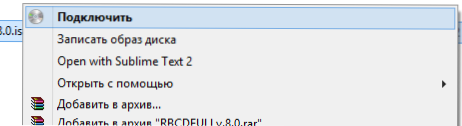
Cómo abrir un archivo ISO usando un archivo y por qué podría ser necesario
Cualquier imagen de una imagen de disco con una extensión .ISO puede ser inaugurado por casi cualquier archivador moderno: Winrar, 7zip y otros. Cómo hacerlo? En primer lugar, puede ejecutar el Archiver por separado, luego seleccione el archivo en el menú Archiver: abra y especifique la ruta al archivo ISO. Otra forma es hacer clic en el archivo ISO con el botón derecho del mouse y seleccionar el elemento "Abrir usando", y luego encontrar el archivo en la lista de programas.
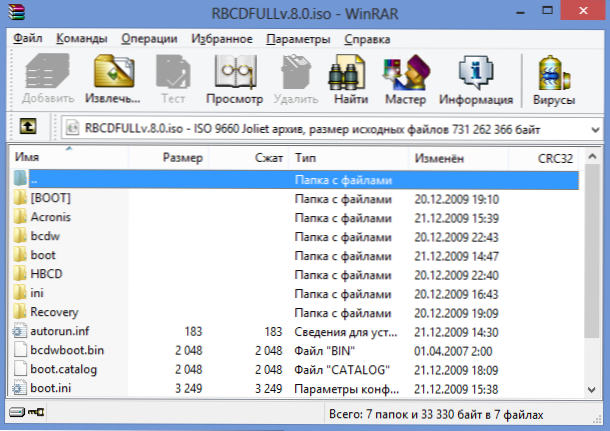
Como resultado, verá una lista de todos los archivos contenidos en esta imagen del disco, y puede desempaquetarlos todos o por separado en cualquier ubicación de su computadora.
Francamente, no veo la aplicación de esta posibilidad: generalmente es más fácil y más rápido montar la imagen que abrir ISO en el archivo, mientras que después de eso también puede extraer cualquier archivo del disco montado. La única opción que me parece justificada es la falta de programas para montar imágenes ISO, como las herramientas de demonio, la ausencia de la necesidad de tales programas y la falta de voluntad para instalarlas, pero al mismo tiempo la presencia de una necesidad única. Acceso a archivos en la imagen de ISO.
UPD: Cómo abrir ISO en Android
Dado que el uso de un torrente en los teléfonos y tabletas de Android no es raro, es posible que deba abrir la imagen de ISO en Android. Para hacer esto, puede usar el programa gratuito de extracto ISO, que puede descargar con Google Play https: // Play.Google.Com/store/aplicaciones/detalles?ID = SE.QZX.IsoextractorQuizás estos métodos son suficientes para abrir imágenes, espero que el artículo sea útil para usted.

